Jak downgradovat iPhone/iPad pomocí TinyUmbrella
Ruce vzhůru, pokud jste jedním z mnoha lidí, kteří si rychle nainstalovali beta verzi iOS 10. Hurá, protože máte aktuální informace o technologiích!
Jediný problém je, že jste si brzy uvědomili, že beta verze přichází se spoustou chyb, které je třeba opravit a vyladit. Do té doby budete pravděpodobně muset napravit zabugovaný operační systém.
To se děje vždy, když se rozhodnete upgradovat na novou verzi iOS. Samozřejmě, když zavedou oficiální verzi, máte štíhlé okno pro návrat zpět ke staršímu iOS v případě, že narazíte na pár chyb. Vaše okno příležitostí otočit zařízení je opravdu omezené – když je vydána nová verze iOS nebo „odhlášena“, starší verze bude během krátké doby označena jako neplatná. To způsobí, že vaše zařízení Apple odmítnou dobrovolně přejít na nižší verzi.
Pokud jste udělali tu chybu, že jste naskočili do rozjetého vlaku příliš rychle, jsme tu, abychom vás naučili, jak jednoduše downgradovat vaše iOS zařízení na starší verzi operačního systému.
- Část 1: Připravte si práci: zálohujte důležitá data na vašem iPhone/iPad
- Část 2: Jak používat TinyUmbrella k downgradu vašeho iPhone/iPad
Část 1: Připravte si práci: zálohujte důležitá data na vašem iPhone/iPad
Než začnete s procesem downgradu iPhone nebo iPadu, ujistěte se, že jste zálohovali důležitá data umístěná uvnitř těchto zařízení. Je to proto, abyste se ujistili, že budete moci uchovat data a nastavení, která jste shromáždili a upravili ve svém zařízení.
Pro mnoho uživatelů Apple jsou iCloud a iTunes nejpohodlnějšími způsoby zálohování. Nejsou to však nejlepší možnosti, protože:
Nejlepší možností je použít DrFoneTool – Zálohování a obnovení dat iOS který je schopen zálohovat vše, co se nachází uvnitř vašeho iOS zařízení, do vašeho počítače a obnovit je do vašeho zařízení, kdykoli budete chtít. Nejlepší na tom je, že budete moci selektivně zálohovat a obnovovat jakoukoli položku – tím se výrazně zkrátí doba zálohování a obnovy! Má také jednu z nejlepších úspěšnosti obnovy na trhu.

DrFoneTool – Zálohování a obnovení dat iOS
Selektivně zálohujte své kontakty iPhone za 3 minuty!
- Jedním kliknutím zálohujete celé zařízení iOS do počítače.
- Povolit náhled a selektivně exportovat data z iPhone do počítače.
- Během selektivní obnovy nedochází ke ztrátě dat na zařízeních.
- Podporovaný iPhone SE/6/6 Plus/6s/6s Plus/5s/5c/5/4/4s se systémem iOS 9.3/8/7
- Plně kompatibilní s Windows 10 nebo Mac 10.11
Pokud máte zájem jej používat k selektivnímu zálohování důležitých dat, zde je jednoduchý návod:
Stáhněte a nainstalujte DrFoneTool iOS Backup & Restore.
Spusťte software a otevřete Více nástrojů na levém panelu. Vybrat Zálohování a obnovení dat zařízení .

Připojte zařízení k počítači pomocí kabelu USB. Software by měl být schopen automaticky detekovat váš iPhone, iPad nebo iPod Touch.
Jakmile je navázáno zabezpečené připojení, software okamžitě vyhledá typy souborů obsažených ve vašem iOS zařízení. Můžete vybrat všechny nebo zaškrtnout políčka odpovídající typům souborů, které chcete zálohovat. Jakmile budete s výběrem spokojeni, klikněte na Zálohování tlačítko.
Tip: Klikněte na Chcete-li zobrazit předchozí záložní soubor >> odkaz, abyste viděli, co jste dříve zálohovali (pokud jste tento software dříve používali).

V závislosti na množství dat dostupných na vašem zařízení bude proces zálohování trvat několik minut. Během své práce budete moci vidět zobrazení souborů, které software zálohuje, jako jsou fotografie a videa, zprávy a protokoly hovorů, kontakty, poznámky atd.

Po dokončení procesu zálohování budete moci zkontrolovat, zda zálohoval vše, co chcete. To lze provést kliknutím na tlačítko umístěné v pravém dolním rohu okna. Klikněte na Export do počítače tlačítko pro export všeho na vašem počítači. Tyto soubory můžete také později obnovit na svém zařízení se starší verzí kliknutím na Obnovit do zařízení tlačítko.

Část 2: Jak používat TinyUmbrella k downgradu vašeho iPhone/iPad
Nyní, když máte všechna důležitá data zálohovaná, je čas zahájit proces downgradu TinyUmbrella iOS:
Získat TinyUmbrella staženy a nainstalovány na vašem počítači.

Spusťte program.

Připojte svůj iPhone nebo iPad k počítači pomocí kabelu USB. TinyUmbrella by měl být schopen automaticky detekovat vaše zařízení.
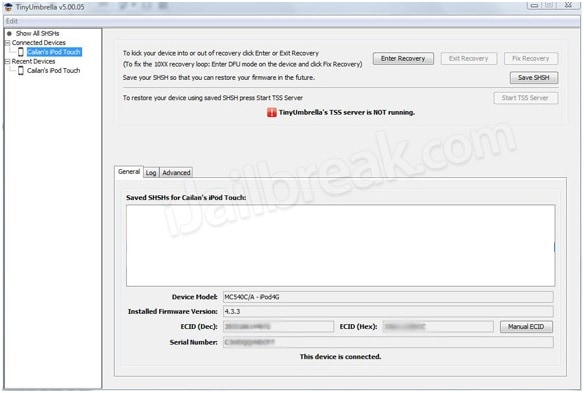
Klikněte na Ušetřete SHSH tlačítko – to uživatelům umožní vidět objekty BLOB, které byly dříve uloženy.
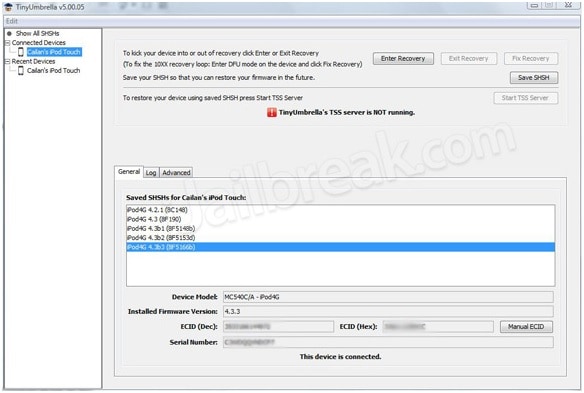
Klepněte na tlačítko Spusťte server TSS tlačítko.
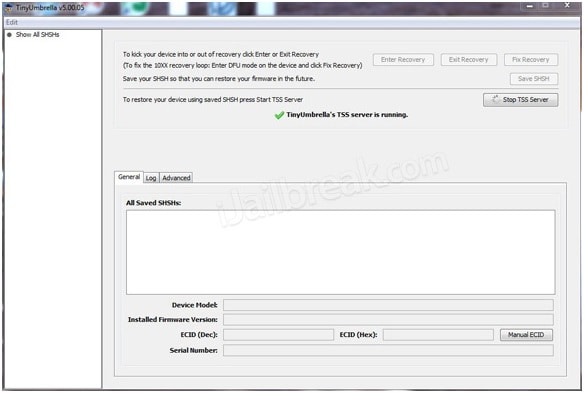
Jakmile server dokončí svou funkci, zobrazí se výzva Error 1015. Klikněte na název svého zařízení na levém panelu a klikněte na něj pravým tlačítkem. Klikněte na Ukončete obnovu.
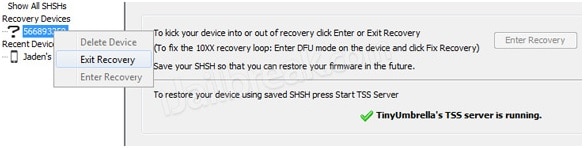
Přejít na pokročilý a zrušte zaškrtnutí Nastavit hostitele na Cydia při ukončení (Pokud potřebujete čisté obnovení od společnosti Apple, zrušte zaškrtnutí tohoto políčka) k dokončení procesu.
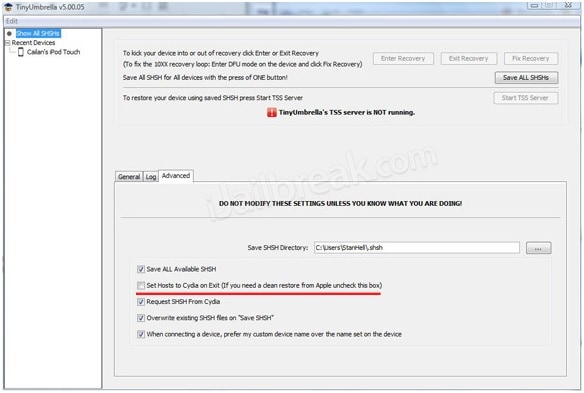
Pamatujte, že než začnete s procesem downgradu TinyUmbrella iOS, proveďte zálohu na svém zařízení – i když jste to udělali teprve včera. Koneckonců je lepší být v bezpečí, než litovat. Doufám, že jste schopni downgradovat iPhone nebo iPad a nezaseknout se pomocí chybného operačního systému.
poslední články

